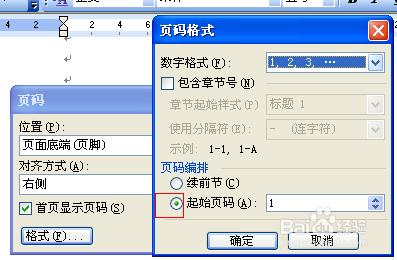一般情况下,在装订一些文件或者材料时(譬如说论文的封面不插入页码),常常要求封面不能显示页码,页码一般都是从正文页开始。word一般都是从第一页就可自动插入页码了。如何从文档第二页开始插入页码呢?
Word文档如何从第二页开始插入页码?――工具/原料word
Word文档如何从第二页开始插入页码?――方法/步骤Word文档如何从第二页开始插入页码? 1、
将光标移到第一页最后一行的末尾处,执行“插入→分隔符”命令,弹出“分隔符”对话框,选择“分节符”类型中的“连续”,点击击“确定”。
Word文档如何从第二页开始插入页码? 2、
删除第二页产生的空行,然后可以把光标移到第二页任意位置,执行“插入→页码”命令,在随后出现的“页码”对话框中,单击“格式”按钮,在“页码编排”一栏中选择“起始页码”。
Word文档如何从第二页开始插入页码? 3、
按两次“确定”按钮后,退出“页码对话框”,这时会看到封面和第二页的页码均为“1”,把光标返回到首页,再次进入到“页码”对话框中,去掉“首页显示页码”复选即可。
Word文档如何从第二页开始插入页码? 4、
现在就可以在一个word文档中,实现从文档第二页开始显示页码。
Word文档如何从第二页开始插入页码?――注意事项各个步骤都要严格执行

 爱华网
爱华网